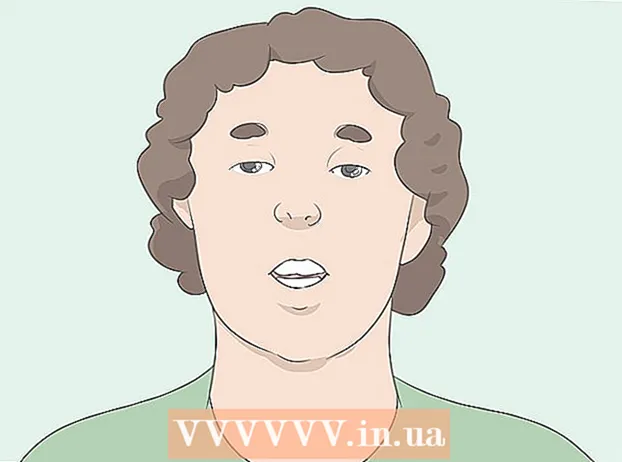작가:
Peter Berry
창조 날짜:
17 칠월 2021
업데이트 날짜:
23 6 월 2024

콘텐츠
휴대 전화 데이터의 안전을 보장하려면 몇 주마다 Google Cloud (Android 온라인 파일 저장 서비스)에 백업해야합니다. Android 휴대 전화 연락처, 캘린더 데이터, 앱, Chrome, 문서 및 드라이브 콘텐츠를 Google 서버에 백업하고 복사 할 수있는 사진과 동영상을 백업하려면 '설정'으로 이동하세요. "Google 포토"애플리케이션에서 저장합니다.
단계
방법 1/2 : 표준 데이터 백업
"설정"앱을 클릭하여 설정을 엽니 다. 앱에는 톱니 바퀴 아이콘이 있습니다.

"백업 및 재설정"옵션이 표시 될 때까지 스크롤 한 다음 탭하십시오. 이 메뉴에서 Google Cloud 백업을 활성화 할 수 있습니다.
메시지가 나타나면 PIN을 입력하십시오. 휴대 전화의 잠금을 해제하는 데 사용하는 PIN / 비밀번호입니다.
스 와이프하여 "내 데이터 백업"및 "자동 복원"옵션을 켭니다. 해당 스위치가 녹색으로 바뀌어 백업 및 자동 복원이 활성화되었음을 나타냅니다.

"백업 계정"옵션을 클릭합니다.
Google 계정 이름을 탭하십시오. 휴대 전화에서 사용하는 기본 Google 계정입니다.
기본 설정 메뉴로 돌아갑니다.
아래로 스크롤하여 '계정'옵션을 찾은 다음 탭합니다. 휴대폰을 백업 할 특정 계정을 선택해야합니다.
계정에서 "Google"옵션을 클릭 한 다음 Gmail 계정을 선택하십시오.
켜기 / 끄기 버튼을 사용하여 백업 할 콘텐츠를 사용자 지정합니다. 스위치가 녹색으로 바뀌어 각 콘텐츠를 백업 할 수 있음을 나타냅니다. 모든 데이터의 위치를 모르는 경우 이러한 옵션을 모두 백업하십시오.
- 표준 데이터 옵션은 다음과 같습니다.
- 앱 데이터
- 달력
- 크롬
- 콘택트 렌즈
- 문서
- 드라이브
설정 앱을 닫습니다. 따라서 백업 프로세스를 완료하십시오. 광고
2 가지 방법 중 2 : 사진 및 비디오 백업
"Google 포토"앱을 엽니 다. 이 앱은 모든 Android 휴대폰에서 사용할 수 있습니다.
화면 왼쪽 상단에있는 세 개의 가로선 아이콘을 찾아서 누릅니다.
Google 이메일 주소와 비밀번호로 로그인하세요. 휴대 전화에서 Google 계정에 사용하는 식별자입니다.
Google 포토의 기본 화면으로 돌아갑니다.
"설정"옵션을 클릭 한 다음 "백업 및 동기화"를 선택하십시오.
화면 상단에있는 "백업"옵션을 켜려면 스 와이프합니다. 스위치는 "백업"제목 바로 아래 "켜기"단어 옆에 있습니다.
Google 포토 클라우드에 사진과 동영상을 백업하려면 '모두 백업'을 클릭하세요. 모바일 데이터 (WiFi가 아님)를 사용할 때 사진을 백업하기 위해 "로밍"옵션을 켤 수도 있습니다.
Google 포토에서 콘텐츠를보고 백업 프로세스를 확인하세요. 이제 휴대 전화의 모든 사진이 백업되었습니다! 광고
조언
- SMS는 목록에 나열된 기본 백업 절차의 일부가 아니므로 문자 메시지를 백업하려면 전용 응용 프로그램을 다운로드해야합니다. "SMS 백업 +"및 "SMS 백업 및 복원"은 모두 Google Play 앱 스토어에서 메시지 백업에 사용되는 권장 (무료) 앱입니다.
경고
- 작동을 멈춘 경우 모든 데이터가 손실되지 않도록 Android 휴대폰을 주기적으로 백업하는 것이 좋습니다.